- Главная
- Информатика
- Создание. Настройка. Редактирование. Инструмент Стена в программе ARCHICAD

Содержание
- 2. При первом запуске программы, Вы увидите слева Панель инструментов. *Если панели инструментов нет, ее можно включить
- 3. Далее идет группа из четырех кнопок для выбора геометрического варианта построения стен: У первой и второй
- 4. Если теперь нажать клавишу F3, вы окажетесь в 3D окне ArchiCAD. Самый первый геометрический вариант из
- 5. *Чтобы удалить начерченную стену с рабочего поля, зажмите Shift и нажатием левой кнопки мыши выделите удаляемый
- 7. Скачать презентацию
При первом запуске программы, Вы увидите слева Панель инструментов. *Если панели
При первом запуске программы, Вы увидите слева Панель инструментов. *Если панели
Рассмотрим настройки на Информационном табло слева направо.
Первая кнопка — Окно параметров стены. Инструмент Стена можно настраивать на Информационном табло, а можно в Окне параметров.
Следующая кнопка — Настройка слоев, необходимая при использовании какого-либо инструмента.
Следующая кнопка – Текущий слой. То есть слой, на котором будет размещаться проектируемая конструкция.
Далее идет группа из четырех кнопок для выбора
геометрического варианта
построения
геометрического варианта
построения
У первой и второй кнопок в левом нижнем углу – значок
треугольника. Это означает, что в этой кнопке есть еще и
другие варианты. Самая первая кнопка – для рисования
прямолинейных стен.
Чтобы можно было просмотреть и выбрать другие варианты форм стен, наведите курсор на кнопку с треугольником. Выберите нужный вариант.
Если теперь нажать клавишу F3, вы окажетесь в 3D окне ArchiCAD.
Самый
Если теперь нажать клавишу F3, вы окажетесь в 3D окне ArchiCAD.
Самый
прямолинейная одиночная стена
Наведите курсор на рабочую область. Сделайте щелчок мышью, отведите курсор в сторону, сделайте второй щелчок – прямая одиночная стена готова.
*Чтобы посмотреть на стену с разных сторон, можно воспользоваться инструментом Орбита (включается кнопкой в нижней части экрана) или зажав клавишу Shift и левую кнопку мыши.
Чтобы снова вернуться в окно плана этажа (2D окно) в котором строили стену, нажмите F2.
*Чтобы удалить начерченную стену с рабочего поля, зажмите Shift и нажатием
*Чтобы удалить начерченную стену с рабочего поля, зажмите Shift и нажатием
С помощью инструмента Стена Вы можете спроектировать стену любой формы, а варианты различных форм, представленные в информационном табло данного инструмента, помогут Вам выполнить эту задачу.
Привязку стен вы можете выбрать на информационном табло среди значений, находящихся справа от вариантов геометрических форм стен.
Для того, чтобы задать все необходимые параметры стен, следует зайти в окно параметров стены, где вы сможете выбрать высоту, ширину, материал стен и прочие необходимые параметры.
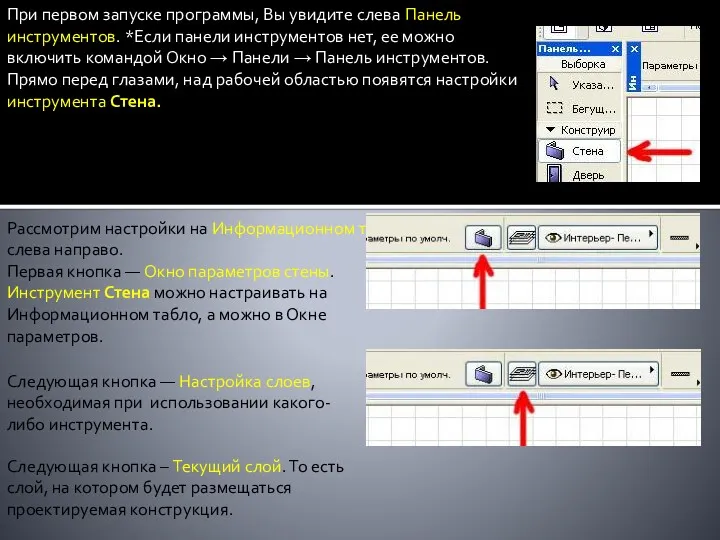



 Указатели и адреса
Указатели и адреса Текстовый редактор Microsoft Office Word
Текстовый редактор Microsoft Office Word Установка WhatsApp на примере системы Android
Установка WhatsApp на примере системы Android Расширенные возможности MPI
Расширенные возможности MPI Ехсеl. Компьютерные технологи обработки табличных данных
Ехсеl. Компьютерные технологи обработки табличных данных Искусственный интеллект
Искусственный интеллект Особливості політичного впливу ЗМІ
Особливості політичного впливу ЗМІ Основні етапи розвитку обчислювальної техніки
Основні етапи розвитку обчислювальної техніки Ребусы
Ребусы Программа профессиональной пробы Информационные технологии
Программа профессиональной пробы Информационные технологии Информационные технологии в электроэнергетике. Этапы развития, инструментальные средства создания ПО (часть 1)
Информационные технологии в электроэнергетике. Этапы развития, инструментальные средства создания ПО (часть 1) Содержательный подход к измерению количества информации
Содержательный подход к измерению количества информации Государственная система защиты информации. Органы защиты государственной тайны, их функции и полномочия
Государственная система защиты информации. Органы защиты государственной тайны, их функции и полномочия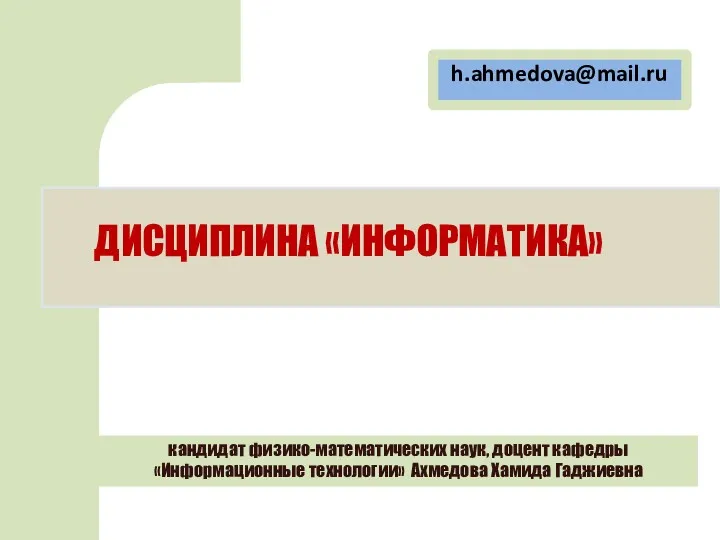 Понятие информации. Характеристика процессов сбора, передачи, обработки и накопления информации. (Лекция 1)
Понятие информации. Характеристика процессов сбора, передачи, обработки и накопления информации. (Лекция 1) Microsoft Word 2010
Microsoft Word 2010 Поддержка моделирования объектов автоматизации. Современные стандарты описания и исполнения бизнес-процессов
Поддержка моделирования объектов автоматизации. Современные стандарты описания и исполнения бизнес-процессов Системы электронного документооборота
Системы электронного документооборота Play Market
Play Market Применение информационных технологий в образовательной деятельности
Применение информационных технологий в образовательной деятельности Администрирование в конференциях
Администрирование в конференциях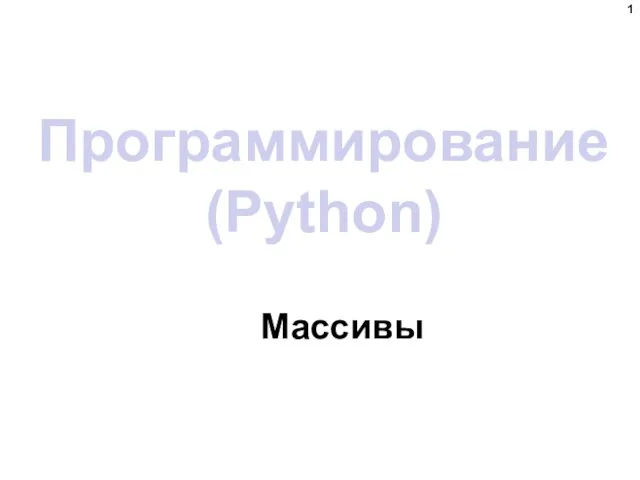 Программирование (Python)
Программирование (Python)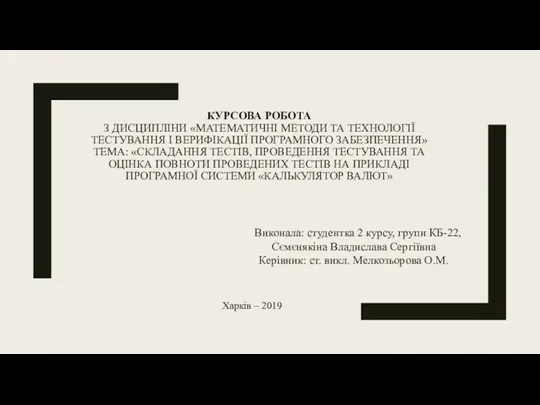 Складання тестів, проведення тестування та оцінка повноти проведених тестів на прикладі програмної системи Калькулятор валют
Складання тестів, проведення тестування та оцінка повноти проведених тестів на прикладі програмної системи Калькулятор валют Игра Брейн-ринг по информатике
Игра Брейн-ринг по информатике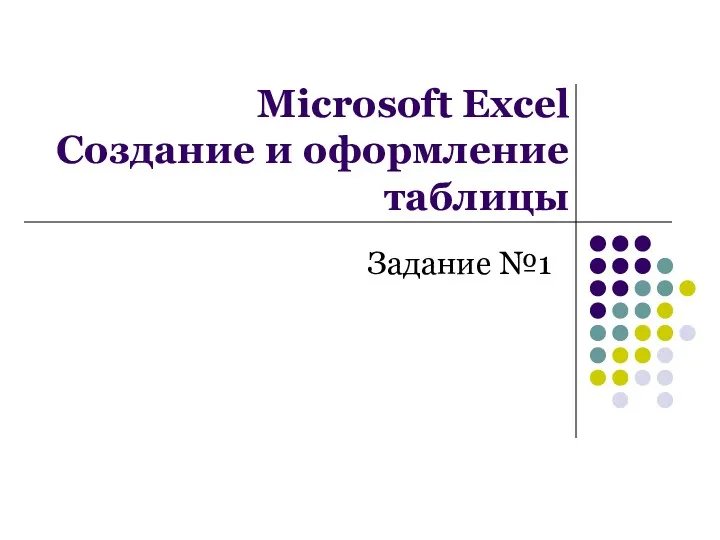 Microsoft Excel. Создание и оформление таблицы
Microsoft Excel. Создание и оформление таблицы Битва в пустыне на юго-востоке от Ховус Секундум
Битва в пустыне на юго-востоке от Ховус Секундум Робот-спасатель ЯМ-3
Робот-спасатель ЯМ-3 Направление в Банк выписки СЗИ 6 из ПФ РФ с использованием Портала Госуслуг
Направление в Банк выписки СЗИ 6 из ПФ РФ с использованием Портала Госуслуг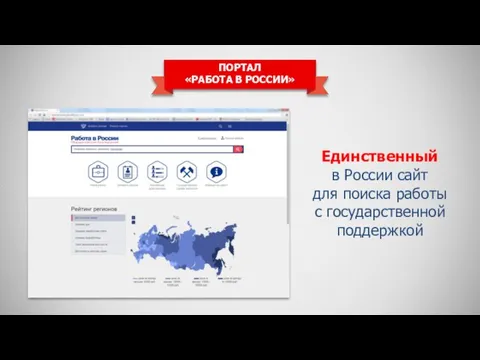 Портал Работа в России
Портал Работа в России